3 måder at rydde app-cache på iPhone
‘Hvordan rydder man app-cache på iPhone? Nogle af apps på min iPhone er virkelig langsomme, og jeg kan ikke rydde deres cache.’
Dette er en af de mange forespørgsler vedrørende iPhone app cache, som vi får fra vores læsere. Sandheden er – i modsætning til Android-enheder er der ingen direkte løsning til at rydde app-cache på iPhone. Derfor skal brugere enten geninstallere appen eller bruge et dedikeret tredjepartsværktøj. Når du bliver ved med at bruge en app i lang tid, kan den akkumulere en masse cachedata på din telefon. Dette kan forbruge en stor del af iPhone-lagerplads og endda gøre enheden langsommere. Bare rolig – vi er her for at hjælpe dig med at rydde iPhone-cache på få minutter. Læs dette informative indlæg og lær, hvordan du rydder app-cache på iPhone på forskellige måder.
Del 1: Sådan rydder du al app-cache og junk med ét klik?
Hvis din iPhone har akkumuleret en masse caches og uønsket affald, bør du overveje at bruge et dedikeret renseværktøj. Fra de tilgængelige muligheder på markedet, DrFoneTool – Data Eraser (iOS) er et af de mest kraftfulde værktøjer. Ved at følge en simpel klikproces kan enhver lære, hvordan man sletter app-cache på iPhone eller iPad. Værktøjet kan også slippe af med alle slags data fra din enhed uden nogen form for gendannelsesomfang. Hvis du vil, kan du også slette udvalgte apps fra din telefon eller komprimere billeder for at få mere ledig plads på den.

DrFoneTool – Data Eraser
Slet iPhone App Cache gnidningsløst
- Værktøjet kan slippe af med app-cache, midlertidige filer, logfiler, systemskrammel og enhver anden form for uønsket indhold fra iPhone-lagring.
- Hvis du vil, kan du også slette flere apps fra iPhone med blot ét klik.
- Applikationen lader os også overføre billeder fra iPhone til pc eller komprimere dem for at spare iPhone-lagring.
- Det kan slippe af med Safari-data, tredjeparts app-indhold som WhatsApp, Line, Viber osv.
- Det kan også fungere som et dedikeret data-viskelæder til iPhone. Det betyder, at du kan bruge det til at slette billeder, dokumenter, opkaldslogger, kontakter osv. permanent fra din iPhone.
Værktøjet er ekstremt nemt at bruge og kører på både Windows og Mac. Du kan bruge den med alle førende iPhone-modeller som iPhone XR, XS, XS Max, X, 8, 8 Plus og så videre. Sådan rydder du app-cache på iPhone ved hjælp af DrFoneTool – Data Eraser (iOS).
1. Start DrFoneTool-værktøjssættet på din computer, og fra dens hjem skal du åbne programmet ‘Data Eraser’. Sørg også for, at din iPhone er forbundet til systemet via et fungerende kabel.

2. Fantastisk! Når din telefon er registreret af applikationen, skal du vælge funktionen ‘Frigør plads’ fra dens venstre panel. Til højre skal du gå til indstillingen ‘Slet uønsket fil’.

3. Applikationen vil automatisk udtrække detaljer om cachen og uønsket indhold fra din telefon og vise deres detaljer. For eksempel kan du se den plads, der er optaget af logfiler, midlertidige filer, systemskrammel osv.

4. Du kan vælge alle cachefiler herfra (eller en hvilken som helst anden mulighed) og klikke på knappen ‘Rens’.
5. Inden for få minutter vil applikationen slette det valgte indhold fra din iPhone-lagerplads og give dig besked. Du kan genscanne enheden eller fjerne den sikkert fra systemet, alt efter din bekvemmelighed.

På denne måde vil alt gemt cacheindhold og appdata fra din iPhone blive slettet med et enkelt klik.
Del 2: Sådan rydder du app-cache selektivt?
Udover at rydde alt uønsket indhold fra iPhone på én gang, kan du også slippe af med selektivt appindhold. Applikationen har også en dedikeret funktion, der lader os vælge den slags data, vi ønsker at slette. Brug af Private Data Eraser-funktionen til DrFoneTool – Data Eraser (iOS), kan du slippe af med Safari-data og cachefiler fra apps som WhatsApp, Viber, Kik, Line og mere. Efterfølgende kan du også slette billeder, kontakter, noter, opkaldslogger og andre former for data fra din iPhone permanent. For at lære, hvordan du rydder app-cache på iPhone selektivt, skal du følge disse trin
1. Tilslut først din iPhone til systemet ved hjælp af et fungerende kabel og start DrFoneTool – Data Eraser (iOS) på den. På ingen tid vil applikationen automatisk registrere telefonen og etablere en sikker forbindelse.

2. Interfacet viser tre forskellige muligheder til venstre. Klik på ‘Slet private data’ for at fortsætte.

3. Til højre vil den vise forskellige typer data, som du kan fjerne. Du kan foretage de nødvendige valg herfra og klikke på knappen ‘Start’. For eksempel kan du vælge at slette Safari, WhatsApp, Line, Viber eller andre appdata.

4. Giv applikationen lidt tid, da den vil scanne iPhone-lageret og udtrække det valgte indhold fra det.

5. Efter scanningen ville være overstået, viser grænsefladen resultaterne. Du kan forhåndsvise dataene og vælge de filer, du ønsker at fjerne, før du klikker på knappen ‘Slet’.

6. Da handlingen vil medføre en permanent sletning af data, skal du bekræfte dit valg ved at indtaste den viste kode.

7. Det er det! Værktøjet vil automatisk rydde app-cache på iPhone for de valgte applikationer. Når du får beskeden, kan du trygt fjerne din telefon fra systemet.

Del 3: Sådan rydder du app-cache fra indstillinger?
Hvis du ikke vil bruge noget tredjepartsværktøj til at rydde app-cache på iPhone, så kan du også prøve en indbygget metode. Du ved måske allerede, at Android giver os en simpel løsning til at slette app-cache via indstillinger, som mangler i iPhone. Derfor, hvis du vil fjerne app-cache fra iPhone-lageret, skal du geninstallere appen. Selvom du vil, kan du rydde Safari-data og cache på iPhone direkte fra indstillingerne. Den samme mulighed findes også for en håndfuld andre apps (som Spotify).
Ryd Safari-cache via Indstillinger
1. Først skal du låse din iPhone op og gå til dens Indstillinger > Safari.
2. Når du åbner Safari-indstillinger på din enhed, skal du rulle hele vejen ned og trykke på ‘Ryd historik og webstedsdata’.
3. Bekræft dit valg og vent et stykke tid, da Safaris cache ville blive slettet.
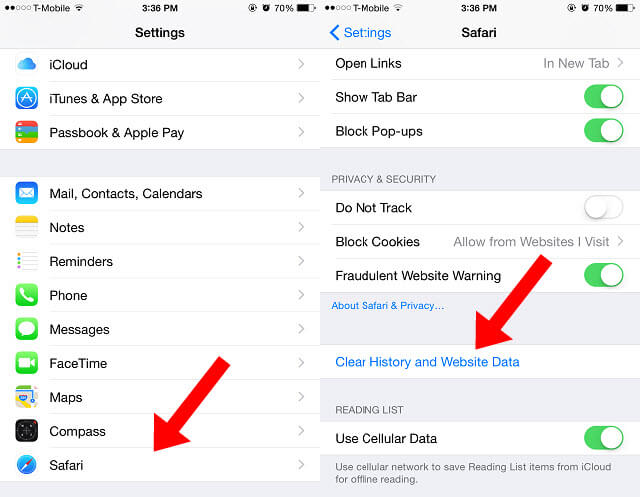
Ryd tredjeparts app-cache
1. Til at starte med skal du gå til din iPhones Indstillinger > Generelt > Lager > Administrer lager.
2. Efterhånden som lagerindstillingerne åbnes, vises en liste over alle de installerede apps sammen med den plads, de har brugt. Du skal blot trykke på den app, du ønsker at slette.
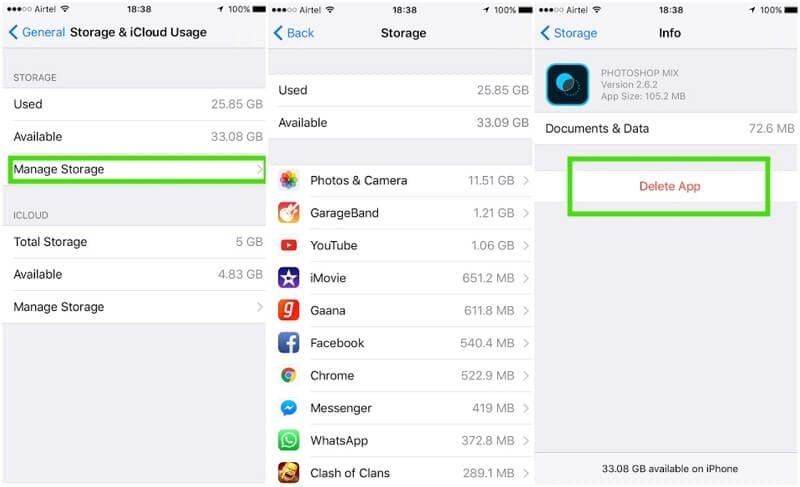
3. Under app-detaljen kan du se en mulighed for at slette den. Tryk på den og bekræft dit valg for at slette appen og dens data
4. Når appen er slettet, genstart din iPhone og gå til App Store. Du kan nu geninstallere appen og bruge den igen.
Efter at have læst denne hurtige guide, ville du være i stand til at rydde app-cache på iPhone ganske nemt. Som du kan se, er den native metode til at rydde app-cache lidt kedelig. Det er overflødigt at sige, at eksperter tager hjælp af et dedikeret værktøj som DrFoneTool – Data Eraser (iOS) i stedet. Du kan også bruge det samme og lære, hvordan du rydder app-cache på iPhone på få sekunder. Under processen vil der ikke blive forvoldt nogen skade på de eksisterende data på din telefon eller apps. Gå videre og prøv det, eller del dette indlæg med andre for at lære dem, hvordan man også sletter app-cache på iPhone.
Seneste Artikler